Jak naprawić błąd „Przepraszamy, że nie masz dostępu do tej strony”.
Opublikowany: 2022-11-15Obudziłeś się rano i zobaczyłeś błąd „ Przepraszamy, nie masz dostępu do tej strony ” w witrynie WordPress. Jakie są Twoje plany? Taki błąd może zrujnować Twój poranek i możesz nie być w stanie go naprawić prostymi wysiłkami . Ten błąd może wystąpić z różnych powodów , a debugowanie może być nieco trudne dla początkujących. Aby rozwiązać ten problem, przeprowadzimy Cię przez wiele potencjalnych opcji, aby pomóc Ci wybrać tę, która jest dla Ciebie odpowiednia.
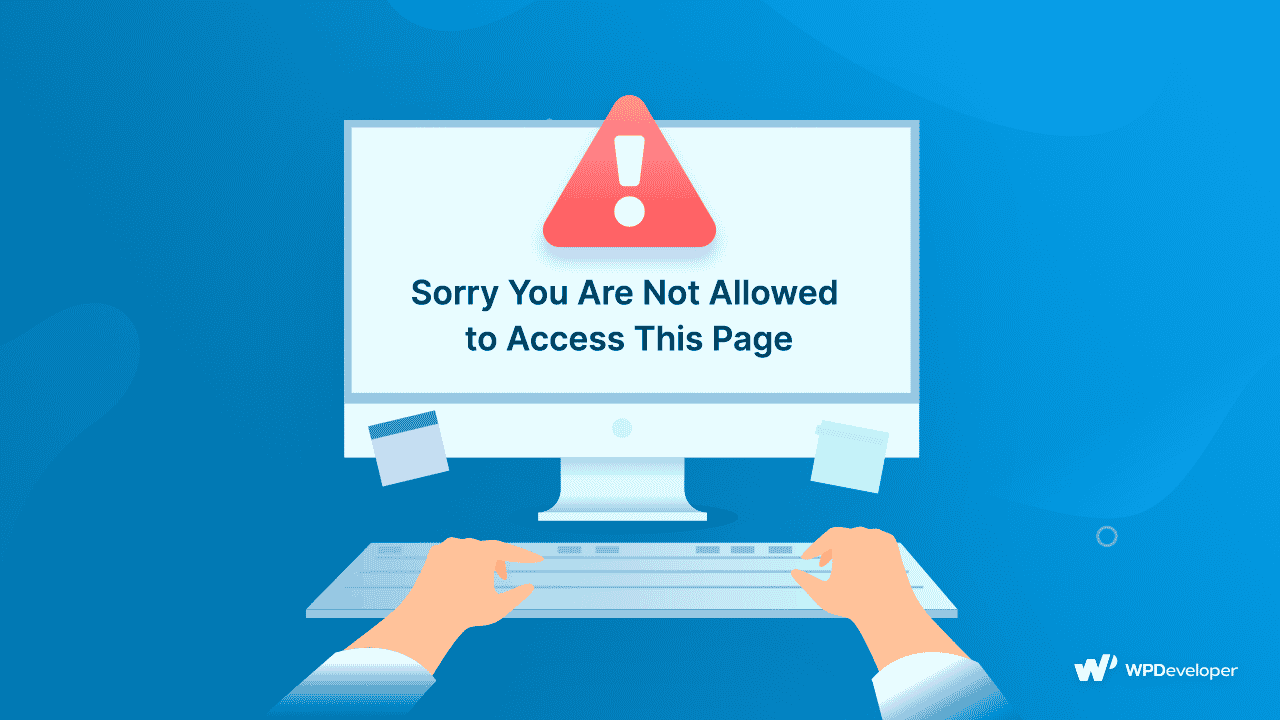
Podczas edytowania lub korzystania z witryny WordPress możesz od czasu do czasu otrzymać błąd lub ostrzeżenie o treści „Przepraszamy, nie masz dostępu do tej strony”.
Ten problem jest zasadniczo spowodowany przez problem z zabezpieczeniami lub uprawnieniami . Jednak zdiagnozowanie głębszej przyczyny może być trudne.
Na przykład może wystąpić niezgodność między danymi wymienianymi między plikami Twojej witryny a bazą danych. Jeśli przechowywane dane motywu, wtyczki lub podstawowego komponentu WordPress nie pasują do wersji w bazie danych, żądania zakończą się niepowodzeniem i pojawi się komunikat „ Przepraszamy, nie masz dostępu do tej strony ”.
Co powoduje błąd „Przepraszamy, że nie masz dostępu do tej strony” w WordPress ?
Jedną z prawdopodobnych przyczyn jest Twoja wersja PHP Twojej lokalnej witryny, a nawet witryn na żywo. Jeśli Twoja witryna korzysta ze starej wersji PHP, główny powód jest najprawdopodobniej tutaj i musisz natychmiast załatać PHP.
Wreszcie, kolejnym wyjaśnieniem mogą być zasady dostępu narzucone przez ustawienia uprawnień do plików. WordPress ograniczy twój dostęp , jeśli nie zidentyfikuje cię jako autoryzowanego użytkownika lub administratora, co spowoduje błąd.
Podsumowując, prawdopodobne główne przyczyny tego stanu obejmują
- Niezgodne dane w pliku wp-config.php
- Uprawnienia do plików są nieprawidłowe.
- Wersja PHP, która nie jest już obsługiwana
- Wtyczki i motywy, które są uszkodzone
Teraz, gdy już wiesz, co powoduje błąd „ Niestety, nie masz dostępu do tej strony ”, przejdźmy do sedna problemu.
Proste sposoby na naprawienie błędu „Przepraszamy, że nie masz dostępu do tej strony”
Problem „Przepraszamy, że nie masz pozwolenia na dostęp do tej strony” jest trudny do naprawienia ze względu na liczne prawdopodobne źródła . Ta długa lista rozwiązań może wydawać się przerażająca, ale obejmuje szeroki zakres warunków, które pomogą Ci wybrać najlepsze rozwiązanie dla Twojej witryny.
1. Przywróć swoją witrynę do wersji sprzed błędu
Pomaga zapamiętać ostatnią modyfikację dokonaną na stronie podczas rozwiązywania dowolnego problemu. W końcu taka regulacja mogła spowodować błąd. Mogło to być wszystko, od uaktualnienia do nowej wersji WordPressa , przez przeniesienie witryny z lokalnego środowiska, po dokonanie poważnych aktualizacji PHP .
Jeśli wiesz, jaka była ostatnia aktualizacja Twojej witryny, przywrócenie jej jest prostym rozwiązaniem. Może to oznaczać dezaktywację motywu lub wtyczki , którą podejrzewasz, że jest winna, lub użycie wtyczki, takiej jak WP Rollback , do przywrócenia wcześniejszej wersji. Możesz alternatywnie przywrócić witrynę WordPress z kopii zapasowej utworzonej przed wystąpieniem problemu, jeśli ją masz.
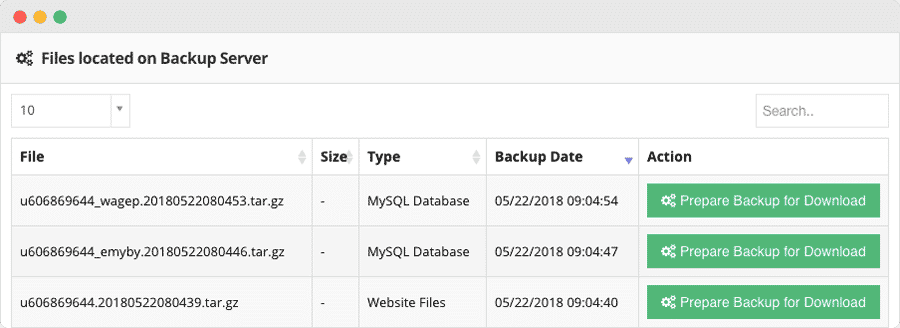
2. Potwierdź, że prefiks bazy danych jest dokładny
każdej bazie danych MySQL zawsze przypisywany jest przedrostek. Jeśli ten w plikach Twojej witryny nie pasuje do tego w phpMyAdmin, otrzymasz wiadomość „Przepraszamy, nie masz dostępu do tej strony”.
Może się to zdarzyć podczas przenoszenia witryny, na przykład jeśli wdrożono lokalny serwer przejściowy do programowania i teraz przeprowadza się migrację do działającego serwera. Aby sprawdzić rozbieżności, musisz uzyskać dostęp do pliku wp-config.php.
Zaloguj się do phpMyAdmin i sprawdź prefiksy tabel w swojej bazie danych. Powinny pasować do tych wymienionych w pliku wp-config.php, jak na obrazku poniżej:

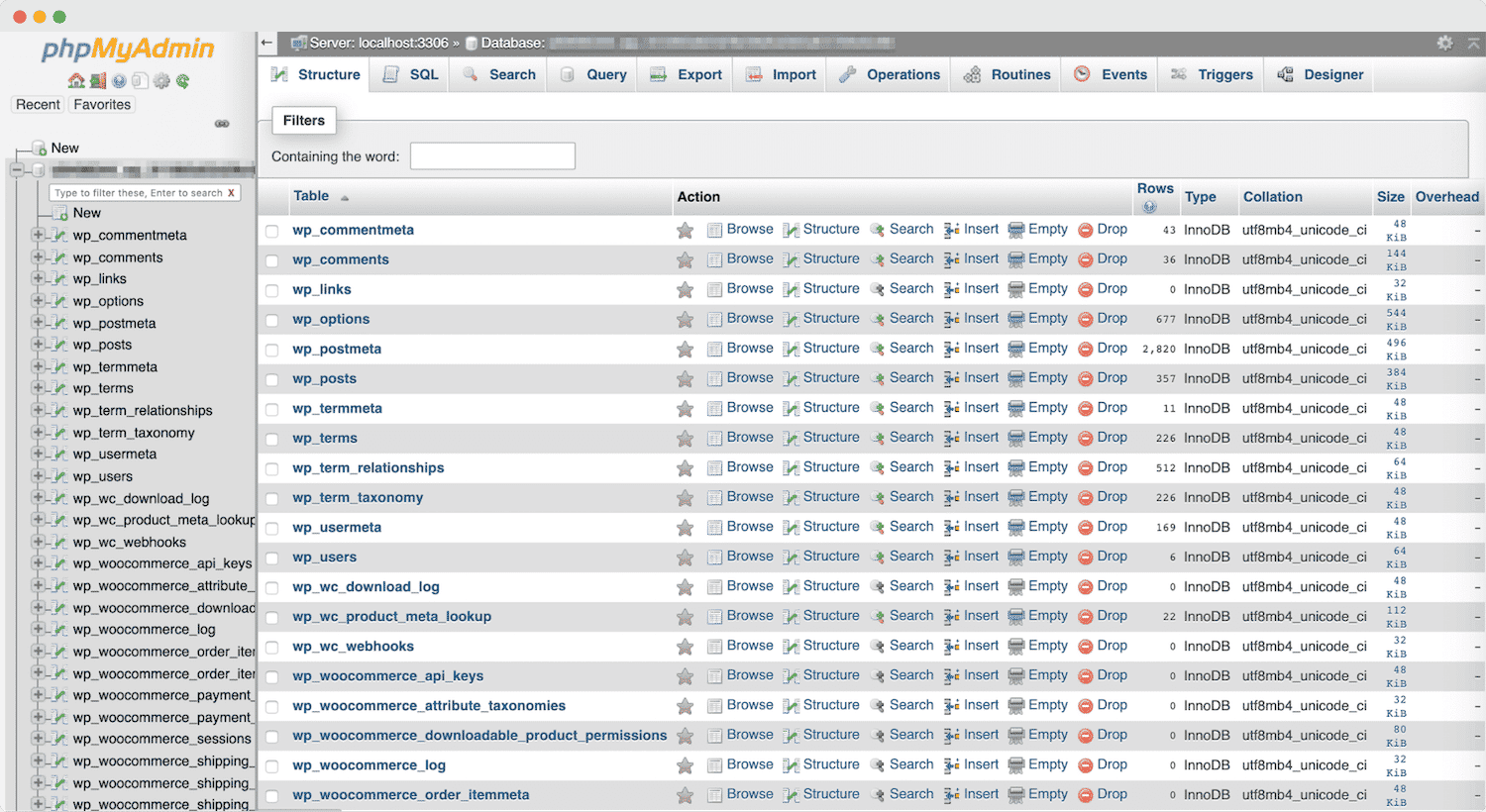
3. Dezaktywuj wszystkie swoje wtyczki i motywy
Jak wspomniano wcześniej, nowo zainstalowany lub zaktualizowany motyw lub wtyczka może powodować problem „Niestety, nie masz dostępu do tej strony”. W rezultacie dezaktywacja wszystkich wtyczek i aktywnego motywu to dobry plan. Jeśli nie możesz uzyskać dostępu do pulpitu administratora, musisz ręcznie wyłączyć motywy i wtyczki za pomocą FTP .
Następnie sprawdź, czy problem nadal występuje. Niezależnie od tego, należy ponownie aktywować motyw i poszczególne wtyczki pojedynczo, sprawdzając za każdym razem, czy problem powrócił. Gdy problem pojawi się ponownie, prawie zawsze możesz mieć pewność, że winny jest poprzedni motyw lub wtyczka, którą ponownie aktywowałeś. Po prostu wyłącz go i odinstaluj ze swojej witryny.
4. Zrestartuj swoją witrynę WordPress co najmniej dwa razy
W najgorszym przypadku przyczyną błędu jest problem z instalacją . Może być konieczne zresetowanie witryny WordPress, aby sobie z tym poradzić. Zanim go zdobędziesz, wykonaj kopię zapasową witryny WordPress, aby uniknąć utraty ważnych danych lub treści.
Niektóre wtyczki resetowania WordPress, takie jak WP Reset lub Advanced WordPress Reset , mogą pomóc w procesie resetowania. Możesz także zwrócić się o pomoc do swojego hosta WordPress.
Pamiętaj, że zalecamy tę strategię tylko dla świeżych blogów WordPress z niewielką ilością danych.
5. Zostań administratorem witryny
Innym możliwym powodem błędu „ Przepraszamy, nie masz dostępu do tej strony ” jest to, że Twoja rola użytkownika została omyłkowo zmieniona i nie jesteś już oznaczony jako Administrator . Jest to częsty problem w przypadku instalacji na wielu serwerach. Aby dowiedzieć się, czy tak jest, przejdź do phpMyAdmin i sprawdź tabelę użytkowników wp :
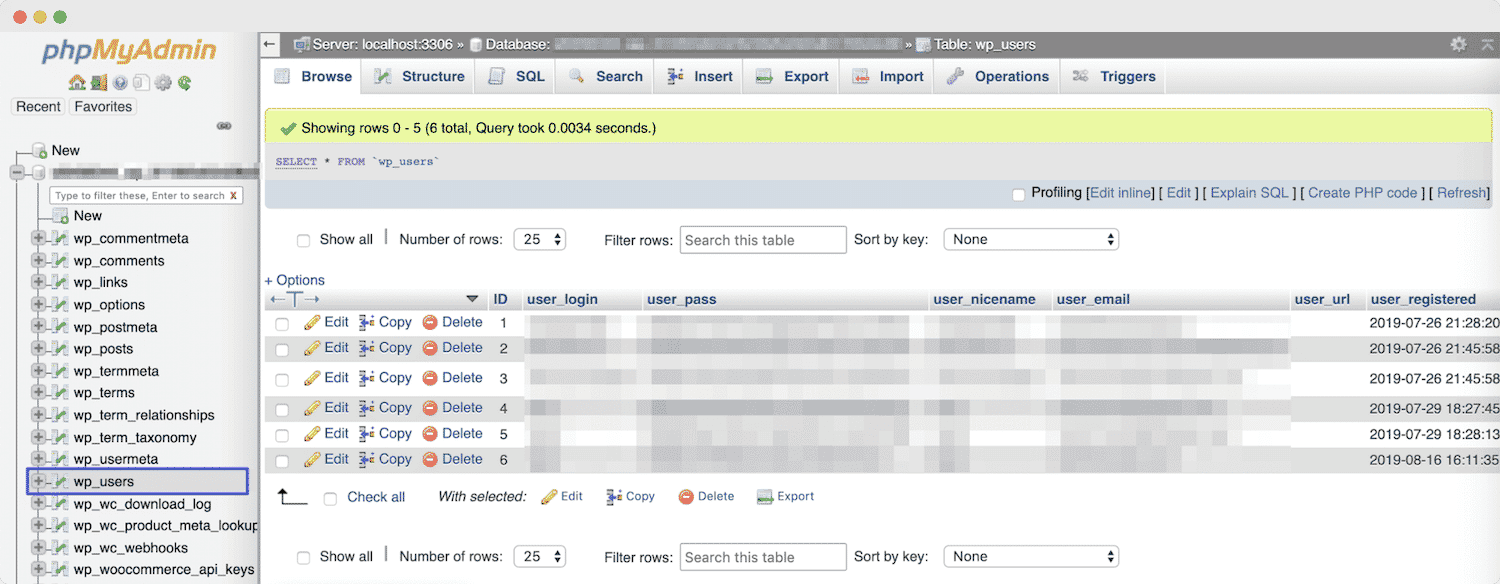
Znajdź swoją nazwę użytkownika i zanotuj swój identyfikator. Następnie przejdź do tabeli wp_usermeta i poszukaj wiersza możliwości wp :
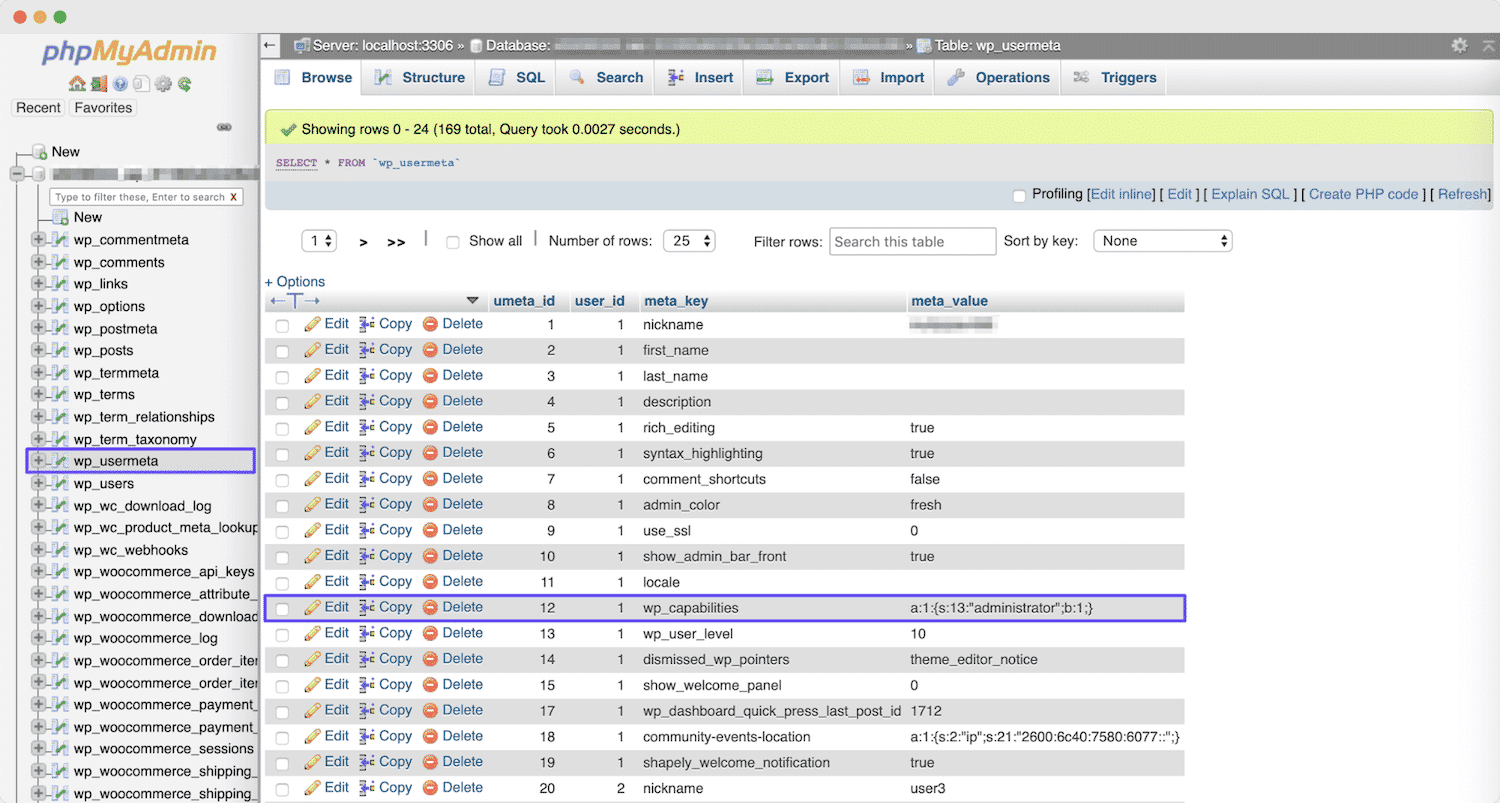
Jeśli tabela wp_usermeta zawiera informację, że nie jesteś administratorem, możesz ją zaktualizować, klikając łącze Edytuj. Alternatywnie możesz użyć phpMyAdmin do założenia zupełnie nowego konta administratora.
Bonus: łatwo rozwiąż błąd „Zostałeś zablokowany” w WordPress
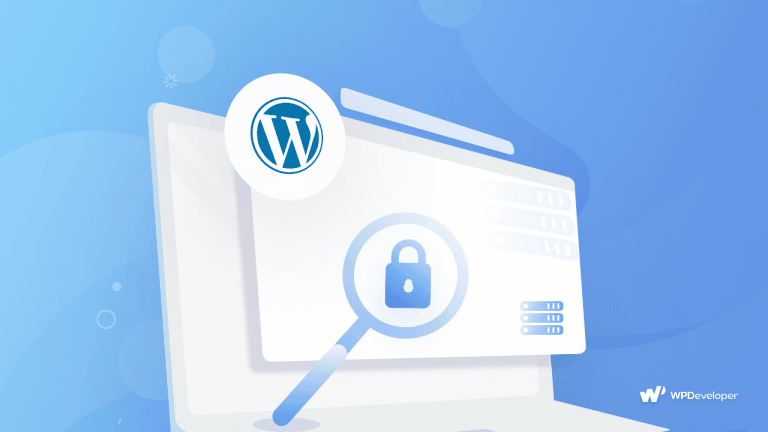
Czy kiedykolwiek Twoja witryna WordPress została zablokowana? To typowy problem, z którym spotkał się w pewnym momencie praktycznie każdy użytkownik WordPressa. To może być naprawdę denerwujące. W tym poście na temat „Jak rozwiązać błąd„ Zostałeś zablokowany ”w WordPress” możesz łatwo zorientować się, co powoduje frustrujący błąd „Zablokowany” w Twojej witrynie WordPress i jak możesz go łatwo naprawić, stosując kilka genialnych wydziwianie.
Jako właściciel witryny WordPress musisz również regularnie zapewniać jej bezpieczeństwo i konserwację , aby działała poprawnie. Po prostu wykonaj wcześniej kopię zapasową witryny WordPress , nawet jeśli znajdziesz poważny problem z witryną, możesz łatwo przywrócić poprzednią wersję i wrócić do pracy.
Co sądzisz o tym artykule? Podziel się swoimi przemyśleniami w komentarzach poniżej. Subskrybuj naszą stronę bloga i dołącz do naszej społeczności na Facebooku, aby otrzymywać więcej ekscytujących aktualizacji.
